Que bom que você está começando a usar o Acervo Vivo. Uma das primeiras coisas que você pode querer fazer é ter um atalho fácil para acessar a plataforma, como se fosse um aplicativo que você baixa da loja, sabe?
O Acervo Vivo é um tipo especial de aplicativo, chamado webapp. Isso significa que ele funciona direto do seu navegador, mas você pode criar um ícone na tela inicial para ter acesso rápido, como se fosse um app normal.
As vantagens são claras:
- Funciona igual em todo lugar: A experiência é a mesma, seja no seu computador, tablet ou celular.
- Não ocupa espaço na memória: Por não ser instalado de forma tradicional, ele não pesa no seu aparelho.
- Sempre atualizado, sem esforço: As novidades e melhorias da plataforma aparecem automaticamente para você.
Como adicionar o atalho do Acervo Vivo
O processo é bem simples e pode ser feito a qualquer momento. Basta acessar a plataforma pelo seu navegador, abrir o menu e procurar a opção de instalação.
Para iniciar, abra seu navegador e acesse: app.acvv.pro
Veja como proceder em cada tipo de aparelho:
iPhone e iPad (iOS) Com o Acervo Vivo aberto no navegador Safari, toque no ícone de “Compartilhar” (um quadrado com uma seta para cima). Role o menu que se abrir e toque na opção “Adicionar à Tela de Início”.
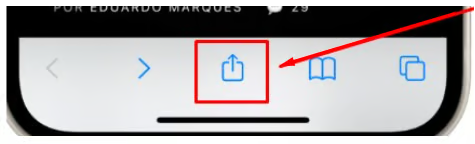
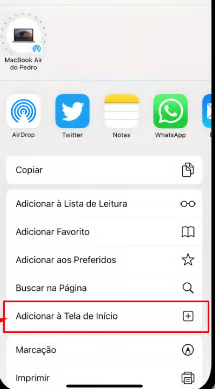
Toque nessa opção e depois confirme em “Instalar” ou “Adicionar”. O ícone do Acervo Vivo vai surgir na sua tela inicial!
Celular ou Tablet (Android) Com o Acervo Vivo aberto no navegador Chrome, toque no menu de três bolinhas empilhadas no canto superior direito. No menu, procure a opção “Instalar aplicativo” ou “Adicionar à tela inicial” e confirme.
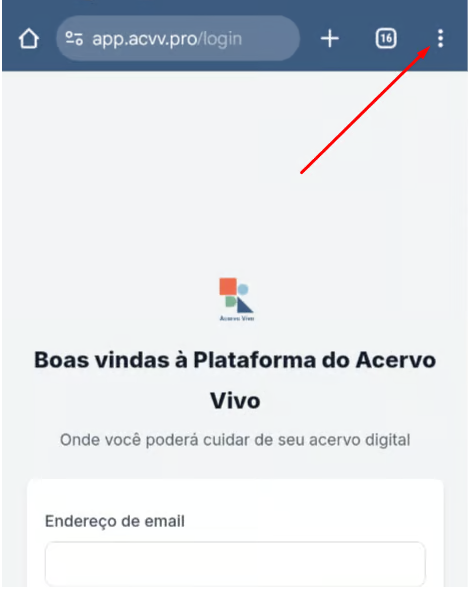
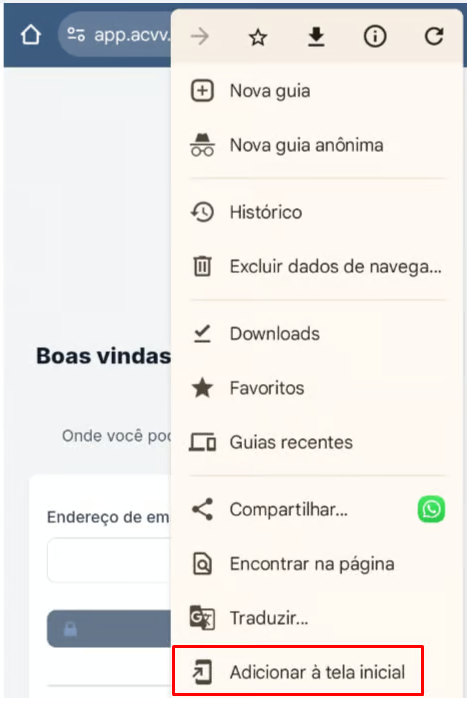
Computador (Windows) Usando o Google Chrome: Na barra de endereços, pode aparecer um ícone de computador com uma seta para baixo. Se não aparecer, clique no menu de três bolinhas e procure por “Instalar Acervo Vivo…”.
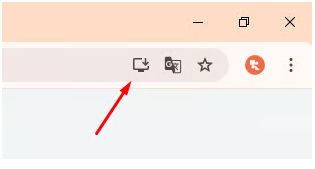
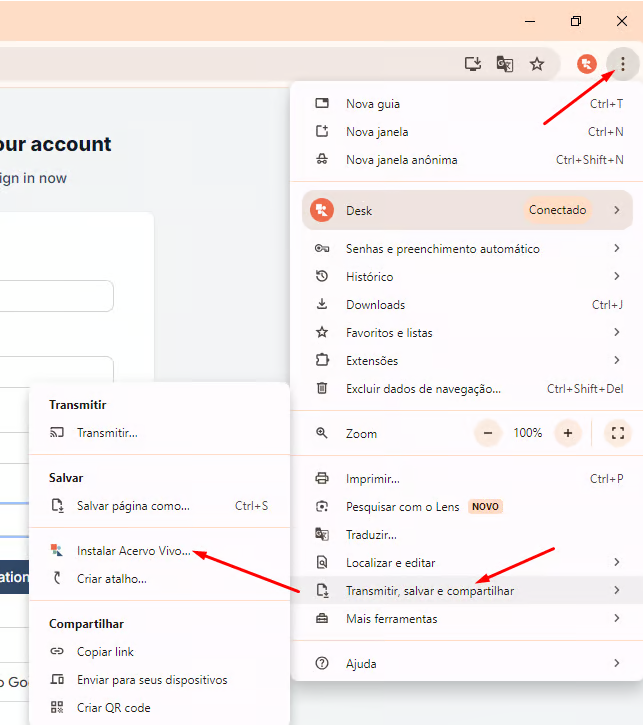
Usando o Microsoft Edge: Na barra de endereços, pode aparecer um ícone com três bloquinhos e um sinal de “+”. Se não, clique no menu de três bolinhas e vá em “Aplicativos” para encontrar a opção de instalação.
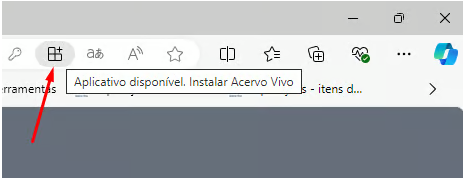
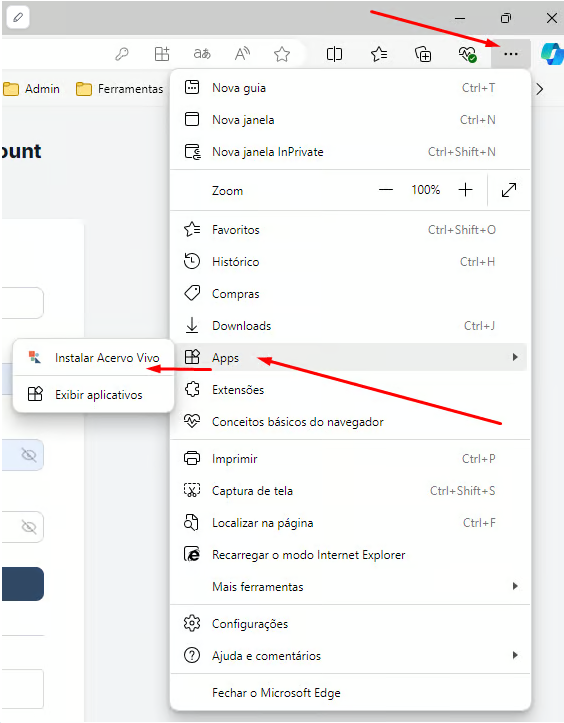
Uma observação importante: Se a plataforma ou o navegador perguntarem se você quer adicionar o atalho à tela inicial logo no primeiro acesso, pode confirmar sem medo. É uma forma segura de ter acesso rápido.
🤔💭 Ainda precisa de ajuda?
Se este artigo não respondeu completamente à sua dúvida, não hesite em enviar uma mensagem ao nosso suporte.